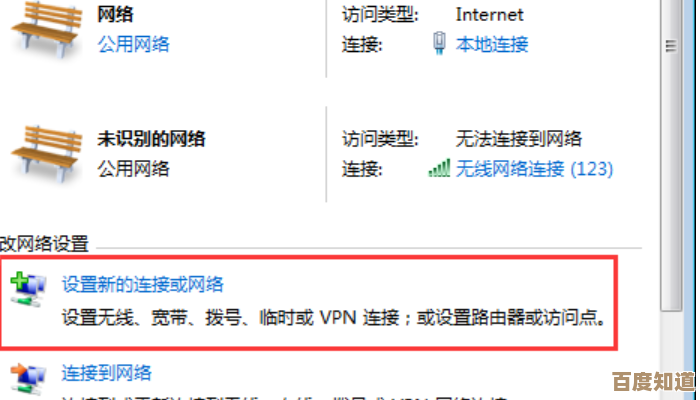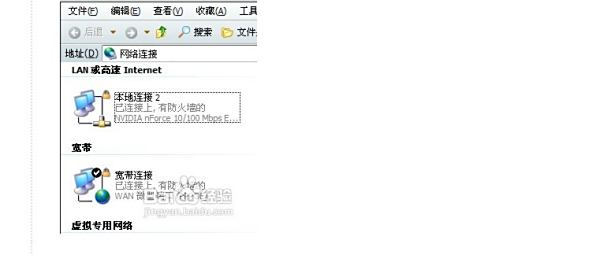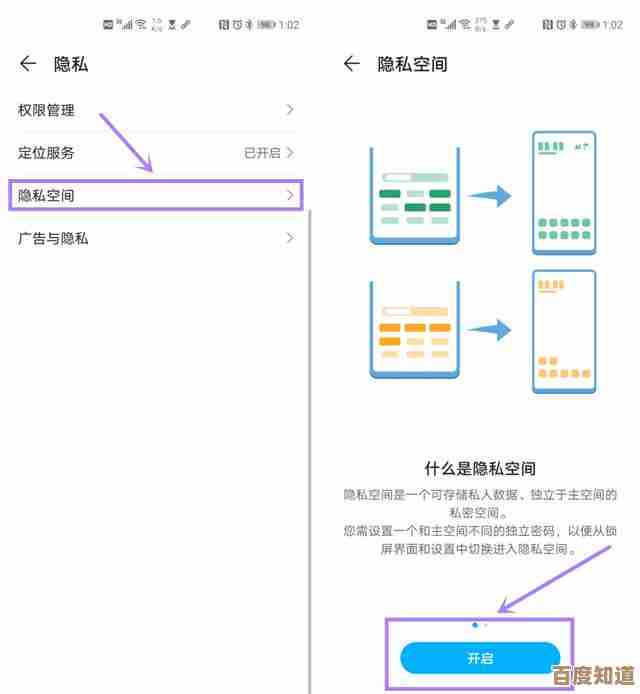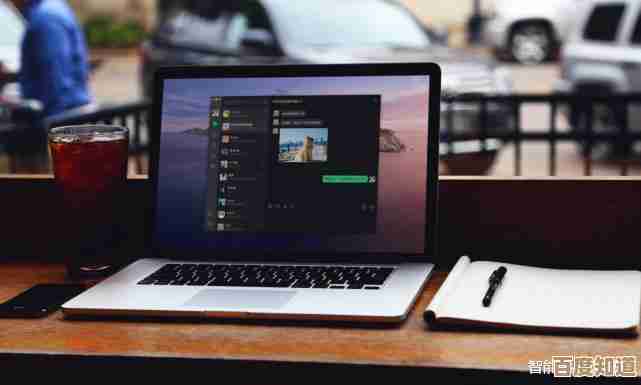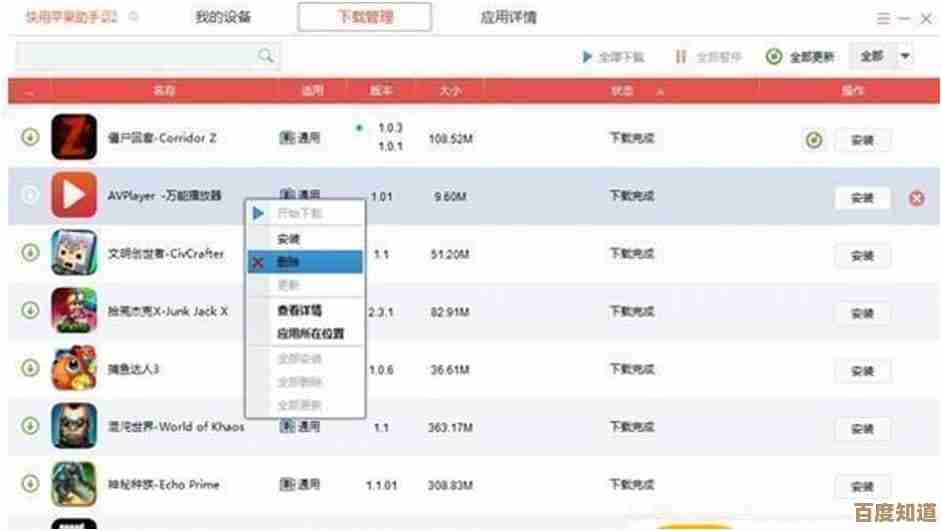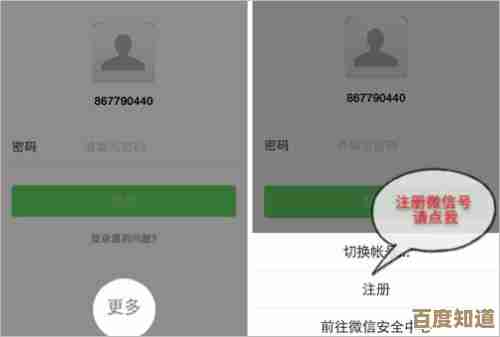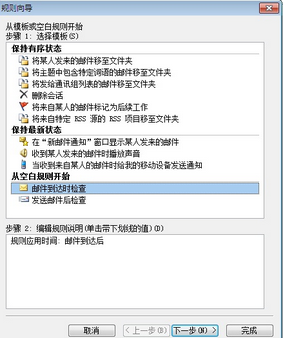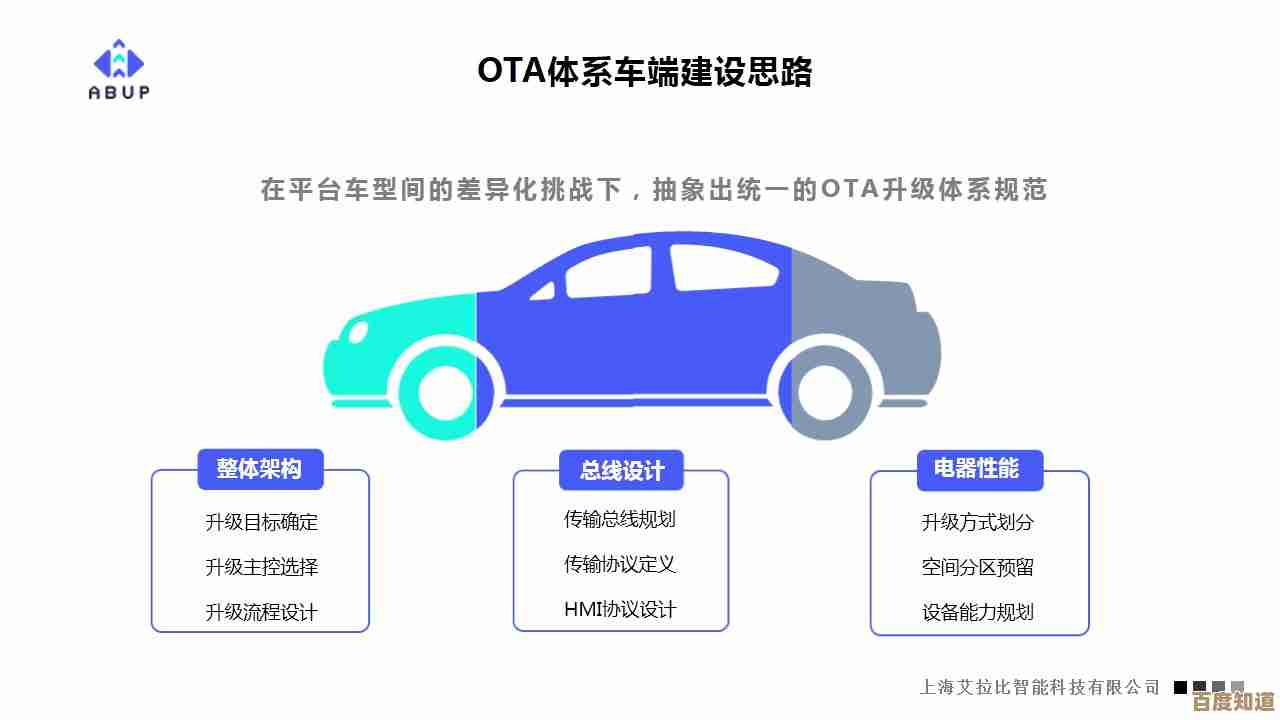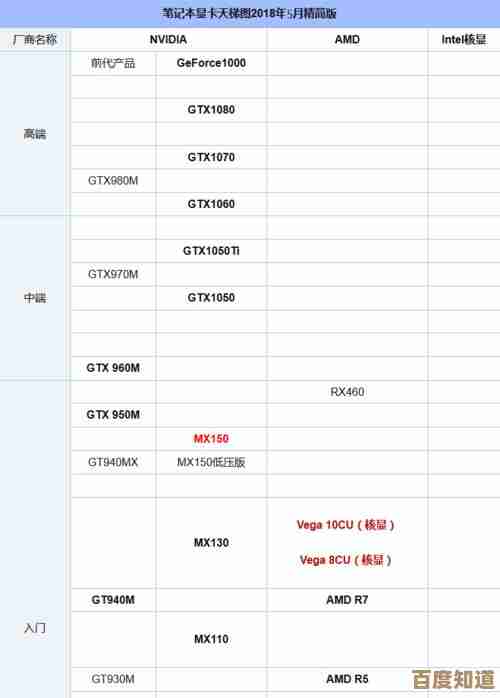Win11截图后图片存储位置详解:实用技巧与问题解决
- 问答
- 2025-10-22 23:37:14
- 3
哎,说到在Win11里截图后找不着图片这事儿,我可太有感触了。🤔 就上周,我好不容易截了个特别重要的错误代码弹窗,结果一转眼,它就像人间蒸发了一样,怎么都找不到了,急得我差点把键盘给敲了,后来才发现,原来是我自己之前手贱,改了个保存路径,自己还给忘了……所以今天,咱们就好好唠唠这个事儿,争取帮你把Win11截图的那些“藏身之处”和可能遇到的幺蛾子,都给整明白。
最常用、最无脑的截图方式,肯定是那个 PrtSc 键了,对吧?但这里就有个坑,你直接按一下 PrtSc,感觉屏幕闪了一下,哎,图片去哪儿了?它压根儿没存成文件!它只是悄咪咪地、一声不吭地,复制到了你的剪贴板里,你得打开画图工具,或者微信聊天框什么的,再按 Ctrl+V 粘贴一下,才能看到它,再手动保存,这个设计吧,说方便也方便,说麻烦也真麻烦,特别容易让人误会。
那要想直接生成图片文件,该咋办呢?经典组合键 Win + PrtSc 你得记住,按下这俩键,屏幕会暗一下,伴随着一声清脆的“咔嚓”声(如果你的电脑没静音的话),这时候,图片就已经被自动保存了,那它存哪儿去了呢?默认情况下,它乖乖地躺在 C:\Users\[你的用户名]\Pictures\Screenshots 这个文件夹里,这个“Screenshots”文件夹,就是系统专门为你建的截图相册,你直接打开“此电脑”,在左侧导航栏里找到“图片”,点进去,八成就能看到它了。😅
但问题来了……这个Screenshots文件夹,它可能就是空的!或者你压根儿就找不着它,这时候别慌,先检查两步:第一,你是不是按错了键,只按了PrtSc没按Win?第二,你去“图片”文件夹里找找,是不是自己之前不小心把这个Screenshots文件夹给删了?如果删了,没事儿,你下次再用 Win + PrtSc 截图时,系统通常会傻乎乎地、但又很贴心地再给你自动创建一个。
我这个人吧,就有点强迫症,不喜欢把所有鸡蛋都放一个篮子里,尤其C盘红了的时候,看着就焦虑,我研究了一下怎么给截图换个家,这个操作,说简单也简单,说绕也稍微有点绕,你得先找到那个Screenshots文件夹,在它上面右键,选择“属性”,然后切换到“位置”选项卡,你会看到一个“移动…”按钮,点它,然后选择一个你喜欢的、空间大的文件夹,比如D盘下的某个文件夹,确认之后,系统会问你要不要把原来的文件也移过去,一般选“是”就好了,这么一来,以后的所有截图,就都会乖乖跑到新家去了,这个技巧,对于管理磁盘空间特别有用,强烈推荐试试。
除了全屏截图,Win11还有个神器,叫 Win + Shift + S,这个组合键能让你想截哪儿就截哪儿,矩形、窗口、任意形状,随便选,但它的默认行为,和PrtSc键一样,也是只复制到剪贴板,不自动保存,这时候,屏幕右上角会弹出个小通知,你点一下那个通知,会打开一个叫“截图和草图”的工具,在那里你可以进行简单的标注,然后点击保存图标,手动选择位置存下来。
但!我最近发现一个超好用的设置,能彻底解决这个“不自动保存”的痛点,你打开“设置” -> “辅助功能” -> “键盘”,往下拉,找到“打印屏幕键”这个选项,把“使用 PrtScn 按键打开屏幕截图”这个开关给打开!打开之后,你再按PrtSc键,就会直接启动那个区域截图模式(就是Win+Shift+S的效果),而且最关键的是,截图后会自动弹出通知,你都不用点,它过几秒就自己默默保存到“图片\Screenshots”文件夹里了!这个功能简直是懒人福音,我现在基本就只用这个了。
当然了,理想很丰满,现实总会出点小状况,你按了Win + PrtSc,屏幕也暗了,但去文件夹一看,空空如也,这种时候,先别怀疑人生,检查一下你的键盘,是不是Win键或者PrtSc键本身坏了?可以试试按Win+E能不能打开文件管理器来判断,可以重启一下“Windows资源管理器”这个进程,有时候它卡住了也会导致各种灵异事件,再不然,就运行一下系统文件检查器(在开始菜单搜索“cmd”,用管理员身份打开,输入sfc /scannow),让它帮你看看是不是系统文件出了啥岔子。
还有一种情况更诡异,就是截图功能整个儿失灵了,按啥组合键都没反应,这……我遇到过一次,是因为我装了个第三方截图软件,它俩冲突了,你把那个软件关掉,或者调整一下它的快捷键,没准儿就好了,系统更新后偶尔也会抽风,可以去“设置”->“Windows更新”里,看看有没有新的补丁可以打。
吧,Win11的截图功能其实挺强大的,但它的那点小脾气和隐藏设置,确实需要花点时间去熟悉。🧐 最怕的就是那种,关键时刻需要截图,结果发现找不到的尴尬,希望我这点啰里啰嗦的经验和踩过的坑,能帮你少走点弯路,毕竟,谁也不想再体验那种,对着空文件夹发呆的绝望感了,对吧?😊 多试试不同的方法,找到最适合自己习惯的那个,以后截图存图,就能行云流水,再也不心塞了。
本文由雪和泽于2025-10-22发表在笙亿网络策划,如有疑问,请联系我们。
本文链接:http://waw.haoid.cn/wenda/38384.html